
Использование режима RTX делает кубический мир совершенно новой игрой. Новое освещение, отражение и многие другие примочки дают возможность игрокам наслаждаться уникальными видами. Но у этого режима есть свои ошибки и баги, которые мешают игровому процессу в Майнкрафт.
Текстуры RTX Bug Fix Pack помогут убрать основные ошибки режима RTX . Это касается отдельных элементов, на которые чаще всего жалуются пользователи улучшенного мира.
Полет частиц до исправления и после
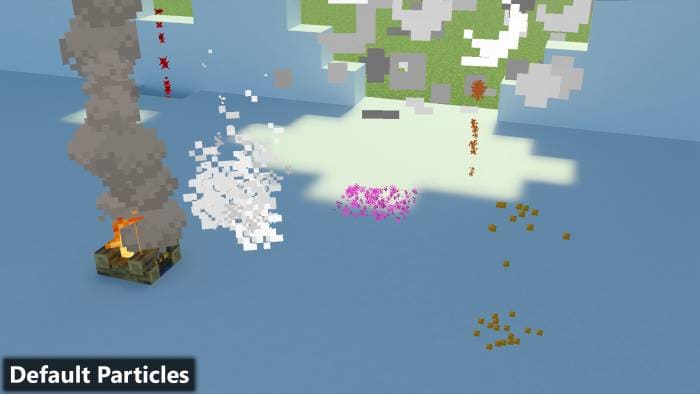
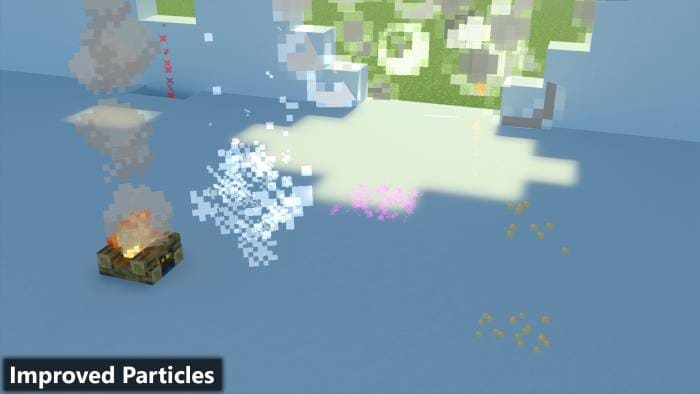
Яйца спауна до и после исправления
Как изменить текстуру предмета в Minecraft
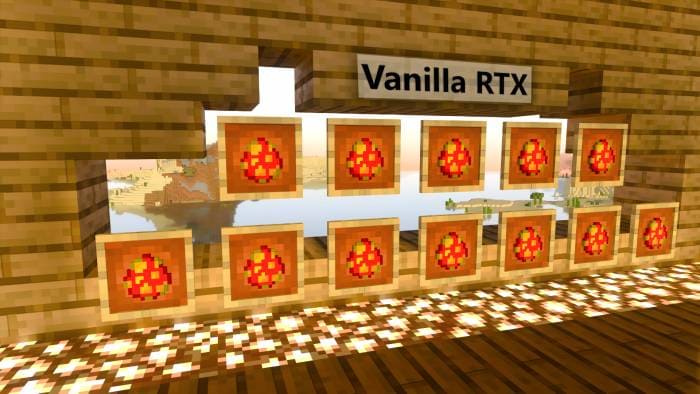
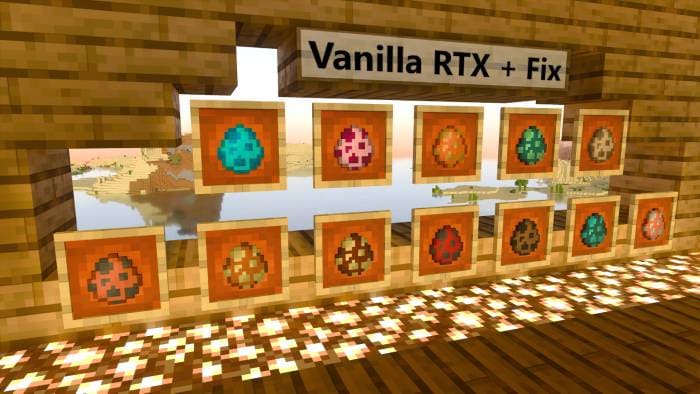
Основание водорослей до и после исправления


Дополнение работает только при включении RTX. Еще не забудьте в меню активировать настройку со скриншота ниже.
Источник: addon-mcpe.com
Текстуры: Исправление багов

Текстуры Fixed Vanilla исправляют большинство ошибок , которые появляются в Minecraft PE. Каждое изменение, которое привнесет дополнение, будет описано ниже, чтобы пользователи могли легко отследить изменения.
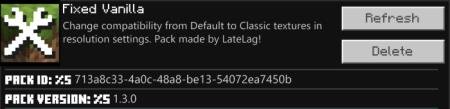
Основные изменения
- У разбойников и зомби-сельчан теперь оптимальный рост [MCPE-42631];
- Структурные блоки получили обновленные текстуры [MCPE-48224];
- Гладкий красный песчаник получил обновленные текстуры [MCPE-20006];
- Кварц, гладкий кварц, лестницы и плиты из кварца получили обновленные текстуры [MCPE-42276];
- Нижняя сторона арбуза получила обновленные текстуры [MCPE-31035];
- Обновленные модели для кошек и оцелотов
- Добавлена модель деревенских жителей, которая была до обновления
- Исправлена модель ведьм
- Бутылочки с медом аналогичны другим текстурам бутылей и зелий [MCPE-53547];
- При разрушении рамки с предметом больше не отображаются черные точки
- Исправлены текстуры рук разбойников [MCPE-48628].
Что если изменить текстуры скелета в Майнкрафт? #Shorts
Изменения основных текстур
- Добавлено большинство текстур, которые ранее отсутствовали [MCPE-46125]
- Иконка инвентаря вагонетки с командным блоком теперь фиолетового цвета, чтобы соответствовать блоку повторяющегося командного блока
- Скорректированная скорость анимации лавы [MCPE-46187];
- Исправлены текстуры листьев
- Листва джунглей снова правильно окрашивают фрукты в форме предмета [MCPE-44116];
- Обновленные текстуры деревенских жителей и зомби-сельчан
- Исправлена текстура лилий [MCPE-44206];
- Исправлены текстуры высокой травы
Изменения классических текстур
- Исправлены текстуры кузнечного стола [MCPE-44163]
- Исправлены текстуры стекла и панельного стекла [MCPE-23783]
- Добавлена старая текстура лавы
- Яйца спауна котов, панд и странствующих торговцев теперь не отличаются от других
- Исправлены текстуры листвы джунглей
Обновление 1.5.0
- Изменен способ обновления кварцевых блоков
- Исправлена анимация покачивания рук [MCPE-54072]
- Исправлено положение рук [MCPE-47877]
- Текстура нижней стороны водорослей теперь соответствует другим сторонам [MCPE-35476]
- Уменьшено количество уровней метода текстурирования
- Исправлено исчезновение текстур кактуса при определенном угле обзора [MCPE-58764]
- Исправлен баг с отсоединением текстур хвоста у собак и волков [MCPE-31121]
- Исправлен баг с изменением текстур яйца спауна пчелы при перемещении в инвентаре [MCPE-53542]
- Различные исправления, связанные с командами:
- Исправлены иконки печи, плавильной печи и коптильни [MCPE-48042]
- Исправлена иконка лавового котелка
- Исправлены стоящие таблички и таблички на стенах
- Исправлена иконка крюка
- Исправлены иконки работающего повторителя и неработающего повторителя
- Исправлены иконки работающего и неработающего компаратора
- Исправлены иконки картошки и морковки
- Исправлена иконка бамбука
- Еще больше исправлений и изменений

Скачать текстуры Fixed Vanilla (.mcpack)
Источник: mcpehub.org
Как исправить текстуры ржавчины, которые не загружаются в игре

Rust — это многопользовательская видеоигра, предназначенная только для выживания, разработанная и изданная Facepunch Studios. Игра была доступна в раннем доступе в 2013 году, а через пять лет она увидела свет в публичном выпуске в 2018 году для платформ, включая Apple iMac и Microsoft Windows. Эта игра уже давно получила положительные отзывы игроков и критиков. С его недавним обновлением некоторые игроки столкнулись с ржавчиной. текстура не загружается внутриигровая проблема на ПК.

Как исправить текстуры ржавчины, которые не загружаются в игре
Стоит также сказать, что игра Rust недавно получила новое обновление, в результате которого возникли эти проблемы, и разработчики рекомендуют фанатам не вникать в нее прямо сейчас. Можно ожидать, что разработчики выпустят пару исправлений. Но до тех пор нам придется подождать и попытаться исправить конкретную проблему вручную. А теперь, не теряя времени, приступим к делу.
1. Отключить новые эффекты экрана
1) Войти в Внутриигровые настройки и выберите Параметры в разделе Опции -> Установить ПОЛЕ ЗРЕНИЯ слишком высокий. Установлен МАКС ГИБС около 1000. Отключите кровь в опциях.
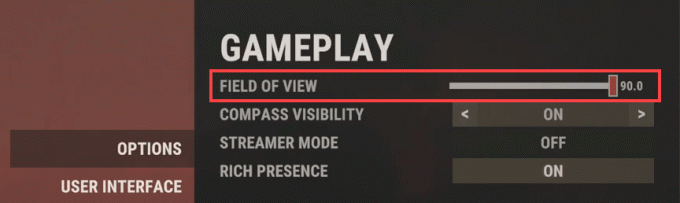

3) Нажать на ГРАФИКА и изменить КАЧЕСТВО ГРАФИКИ как показано ниже.

3) Также измените КАЧЕСТВО СЕТКИ как показано ниже.

4) Теперь измените ЭФФЕКТЫ ИЗОБРАЖЕНИЯ.
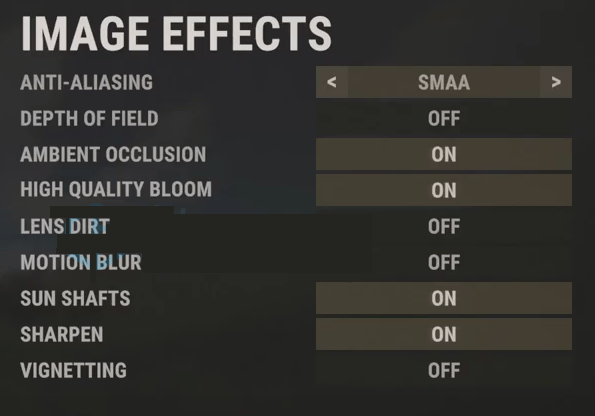
5) Обязательно отключите все настройки в разделе ЭКСПЕРИМЕНТАЛЬНАЯ.
Теперь вернитесь и перезапустите игру rust, чтобы проверить, не столкнулись ли вы с проблемой снова.
2. Настройка поля зрения
Что ж, увеличение поля зрения (FOV) резко увеличит количество кадров в секунду, что улучшит графические проблемы. Вы можете найти опцию Field of View в меню настроек игры Rust. Просто перетащите ползунок в соответствии с производительностью оборудования, чтобы проверить, какая настройка идеально подходит для вашей игры. Между тем, вы также должны установить другие графические настройки на низкий или средний уровень, что может уменьшить графические сбои или проблемы с загрузкой текстур.
Если такая опция недоступна, вы можете настроить другие визуальные параметры в игровом меню, такие как эффекты теней, сглаживание и многое другое.
3. Антитропная фильтрация
Включите антистрофическую фильтрацию и проверьте, не перекрывают ли настройки графического процессора внутриигровые настройки.
Изменить: смещение и отбраковка травы также должны быть равны 0
4. Используйте DX11
Также стоит порекомендовать играть в игру Rust на ПК с Windows, используя версию DirectX 11 (DX11) вместо DirectX 12. Если вы используете Steam, вы можете выполнить следующие действия:
- Откройте клиент Steam > Перейти БИБЛИОТЕКА.
- Найдите и щелкните правой кнопкой мыши на Ржавчина игра.
- Нажмите на Характеристики > Выбрать ГЕНЕРАЛЬНАЯ в меню левой панели > Тип -дх11 под Параметры запуска.
- Теперь просто вернитесь и запустите игру. При появлении запроса щелкните переключатель рядом с параметром «Воспроизвести» Rust.
4. Отрегулируйте настройки текстуры
Вы также можете настроить параметры текстур в игре из меню игры, выполнив следующие действия:
- Открой Готовить на пару лаунчер > перейти Библиотека > Нажмите на Ржавчина с левой панели.
- Нажмите на Играть в чтобы запустить игру > Войдя в игру, нажмите Настройки.
- Перейти к Отображать > Установить Текстуры к Эпический > Установить Размер пула потоковой передачи текстур к 7000.
- Если он уже установлен на 7000, уменьшите его до 2000, а затем снова установите на 7000, чтобы изменить эффекты.
Теперь текстуры и качество графики вашей игры на Rust должны быть значительно улучшены.
6. Увеличение виртуальной памяти
Вам следует попробовать увеличить виртуальную память на вашем ПК, чтобы проверить наличие проблемы и то, была ли она исправлена или нет. Иногда такие проблемы может вызывать нехватка свободной памяти в системе. Для этого:
- Нажми на Начинать меню > Нажмите на Панель управления.
- Нажмите на Производительность и Обслуживание > Перейти к Система.
- От Передовой вкладка, нажмите на Настройки под Производительность.
- На Передовой вкладка, нажмите на Изменять под Виртуальная память.
- Под Водить машину [Метка тома], щелкните диск, содержащий файл подкачки, который вы хотите изменить.
- Под Размер файла подкачки для выбранного диска, нажмите на Размер, управляемый системой > Нажмите на Установлен.
- Если этот параметр ранее не был помечен, перезагрузите компьютер после его пометки.
- Если размер системного файла подкачки используется как управляемый системой, то в разделе Размер файла подкачки для выбранного диска, нажмите на Обычный размер.
- Теперь введите новый размер файла подкачки в мегабайтах в Исходный размер (МБ) или же Максимальный размер (МБ) коробка.
- Наконец, нажмите на Установлен > Перезагрузите компьютер, чтобы изменения вступили в силу.
7. Отключить режим Nvidia DLSS
Такие графические проблемы могут быть вызваны функцией NVIDIA DLSS. Обязательно отключите его в разделе «Дисплей» в меню настроек игры, чтобы уменьшить графические сбои или проблемы с видимостью и т. д. Однако, если каким-то образом режим DLSS не отображается в меню, вы можете изменить файл .ini игры.
8. Проверка и восстановление игровых файлов
Если файлы игры каким-либо образом повреждены или отсутствуют, обязательно используйте этот метод для восстановления файлов игры.
- Запуск Готовить на пару > Нажмите на Библиотека.
- Щелкните правой кнопкой мыши на Ржавчина из списка установленных игр.
- Теперь нажмите на Характеристики > Перейти к Локальные файлы.
- Нажмите на Проверка целостности игровых файлов.
- Вам придется дождаться завершения процесса.
- После этого просто перезагрузите компьютер.
Вот так, ребята. Мы предполагаем, что это руководство было полезным для вас. Для дальнейших запросов, вы можете оставить комментарий ниже.
Источник: concentraweb.com